วิธีการตั้งค่า【ไฟ】【โหมดการยิง】【ดูการควบคุม】สำหรับควบคุมแป้นพิมพ์
1.【ไฟ】

>>ฟังก์ชัน<< ยิงอาวุธด้วยการคลิกซ้ายในเกม FPS อย่างเช่น 【Free Fire】 【PUBG】
>>วิธีการตั้งค่า<< ¹คลิกแป้นพิมพ์ ²คลิก【ไฟ】และใช้ปุ่มซ้ายของเมาส์ลากแล้วปล่อยไปที่ปุ่มยิงในเกม ³คลิกบันทึก
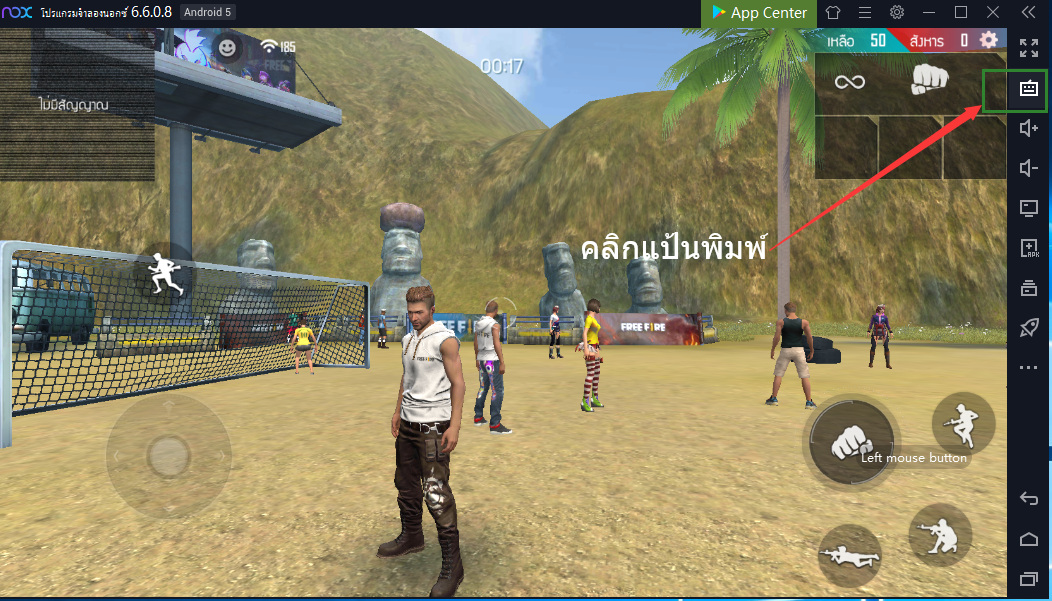
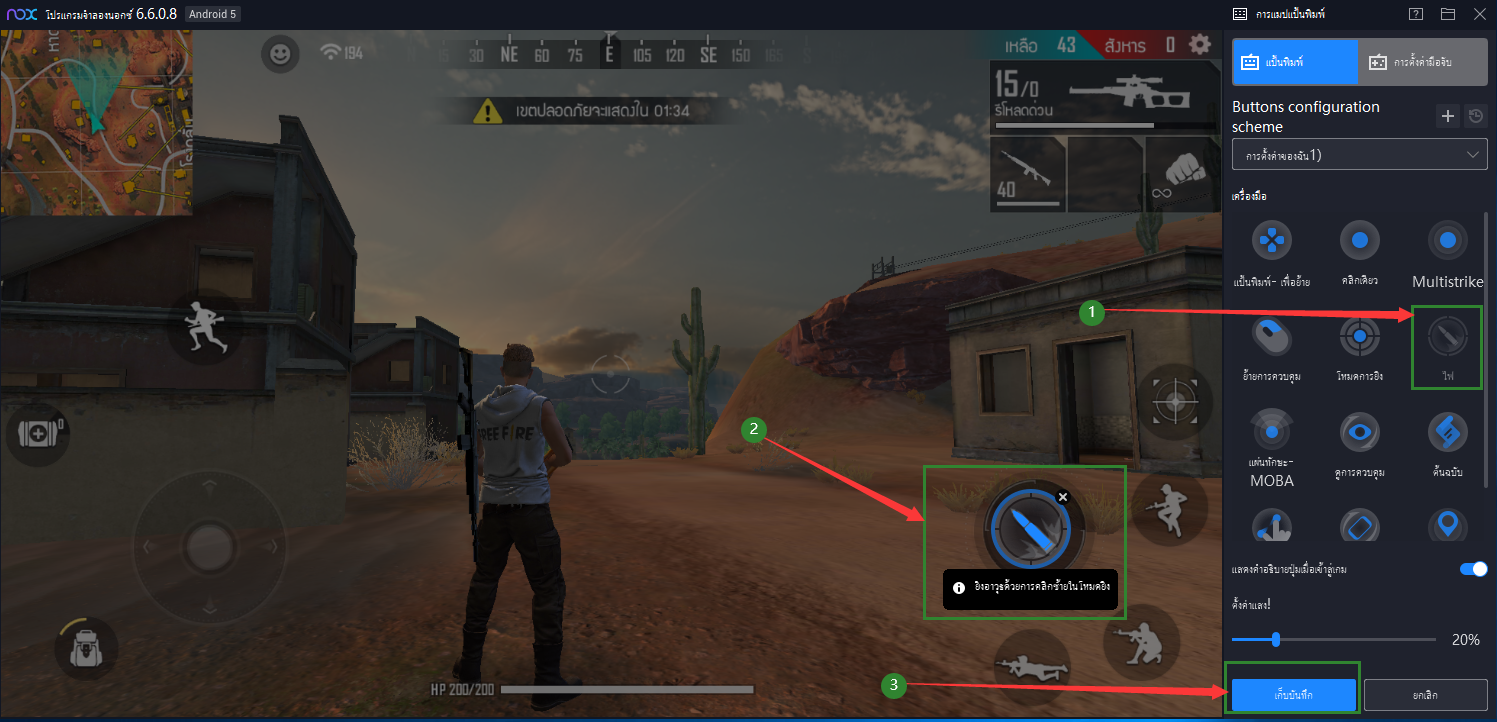
>>ฉากที่ใช้งาน<< ฉากการยิงของ 【FreeFire】
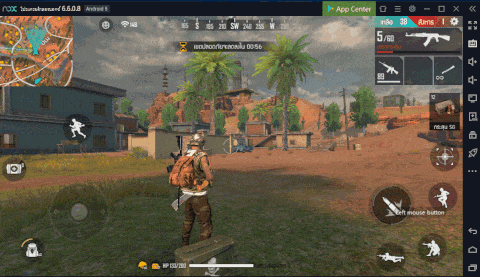
2.【โหมดการยิง】

>>ฟังก์ชัน<< ควบคุมมุมมองด้วยเคอร์เซอร์ของเมาส์ในเกม FPS อย่างเช่น 【Free Fire】 【PUBG】
>>วิธีการตั้งค่า<< ¹คลิกแป้นพิมพ์ ²คลิก【โหมดการยิง】และใช้ปุ่มซ้ายของเมาส์ลากแล้วปล่อยไปที่ตรงกลางของหน้าจอเกม ³คลิกบันทึก
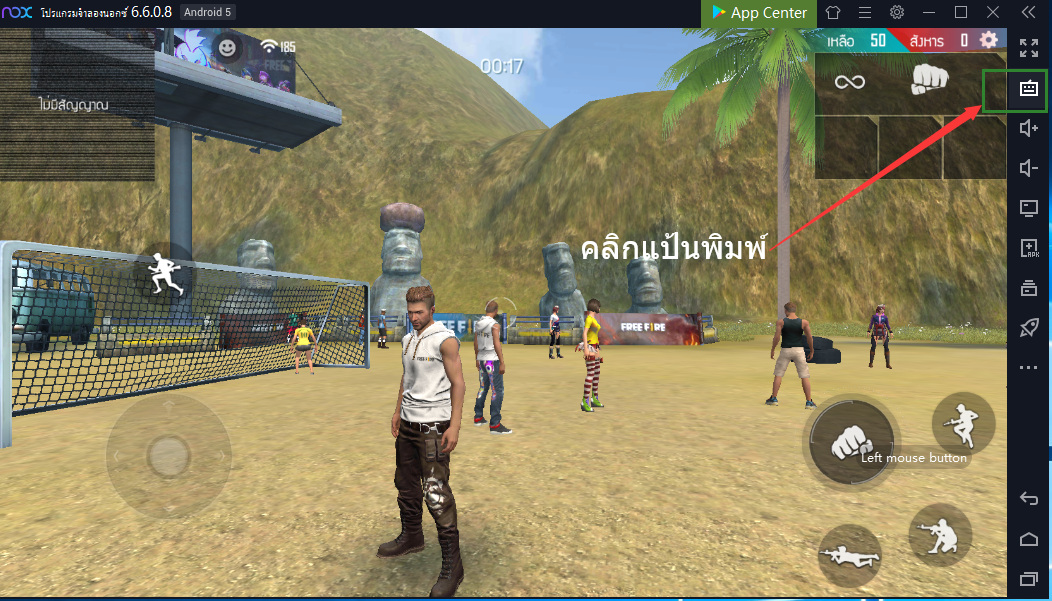
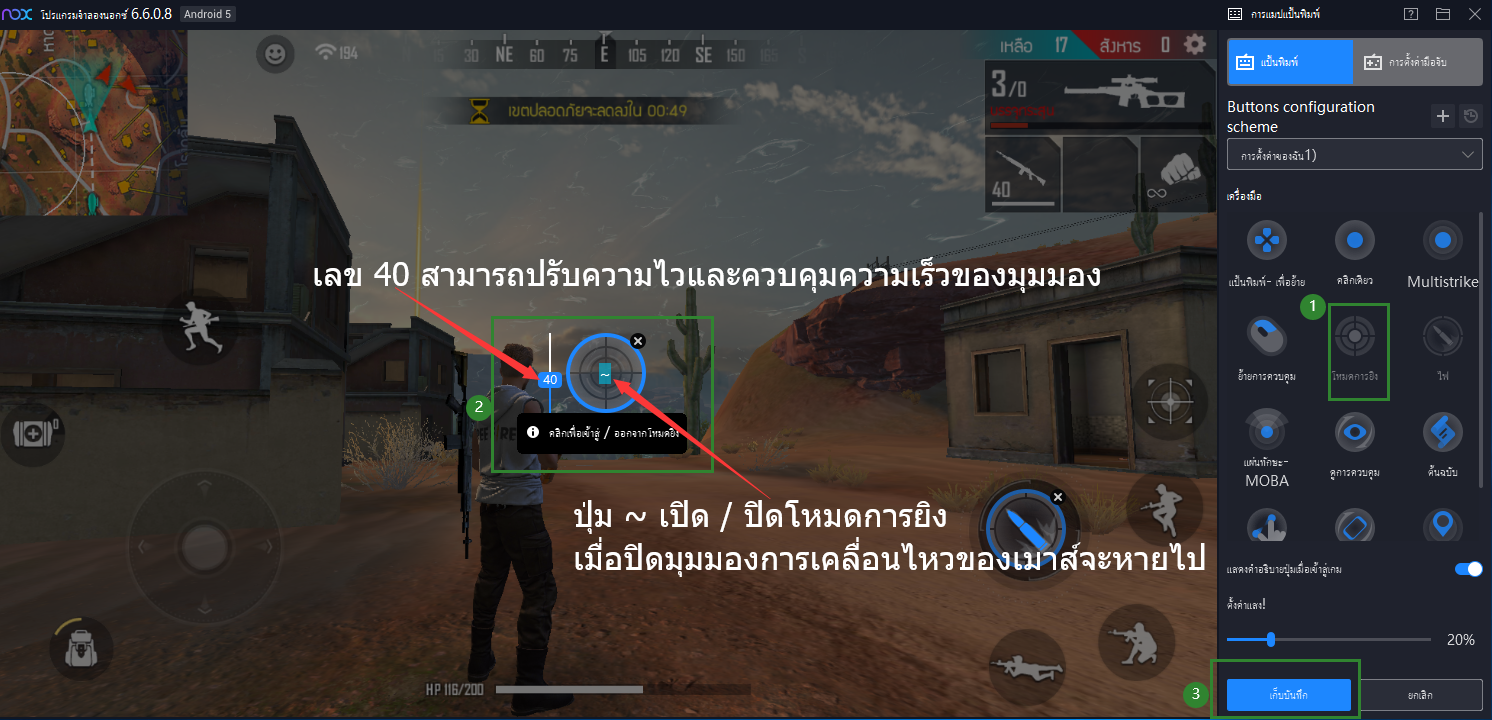
บันทึก
หลังจากการตั้งค่าสำเร็จแล้วกด “~ ” เพื่อเข้าสู่【โหมดการยิง】 และคุญสามารถเคลื่อนผ่านเมาส์เพื่อควบคุมมุมมองในเกม
กด “~ ” อีกครั้งปิดโหมดการยิง การย้ายมุมมองล้มเหลวเช่นกัน “~ ” เป็นปุ่มเริ่มต้น คุญสามารถปรับได้เอง
ตำแหน่งของ “40” ในภาพด้านบนสามารถปรับได้ เพื่อควบคุมความเร็วในการเคลื่อนที่ของมุมมอง
>>ฉากที่ใช้งาน<< ฉากการยิงของ 【FreeFire】
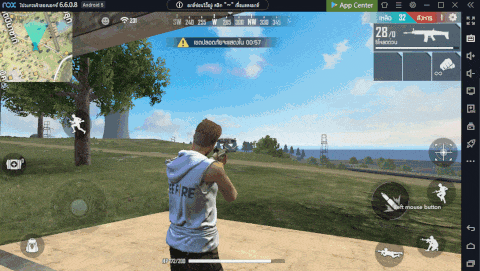
3.【ดูการควบคุม】

>>ฟังก์ชัน<< ดูการควบคุมโดยรอบของตัวละครในเกม 3D อย่างเช่น 【Honkai Impact 3】
>>วิธีการตั้งค่า<< ¹คลิกแป้นพิมพ์ ²คลิก【ดูการควบคุม】และใช้ปุ่มซ้ายของเมาส์ลากแล้วปล่อยไปที่ตรงกลางของหน้าจอเกมตั้งปุ่มหนึ่งด้วย ³คลิกบันทึก
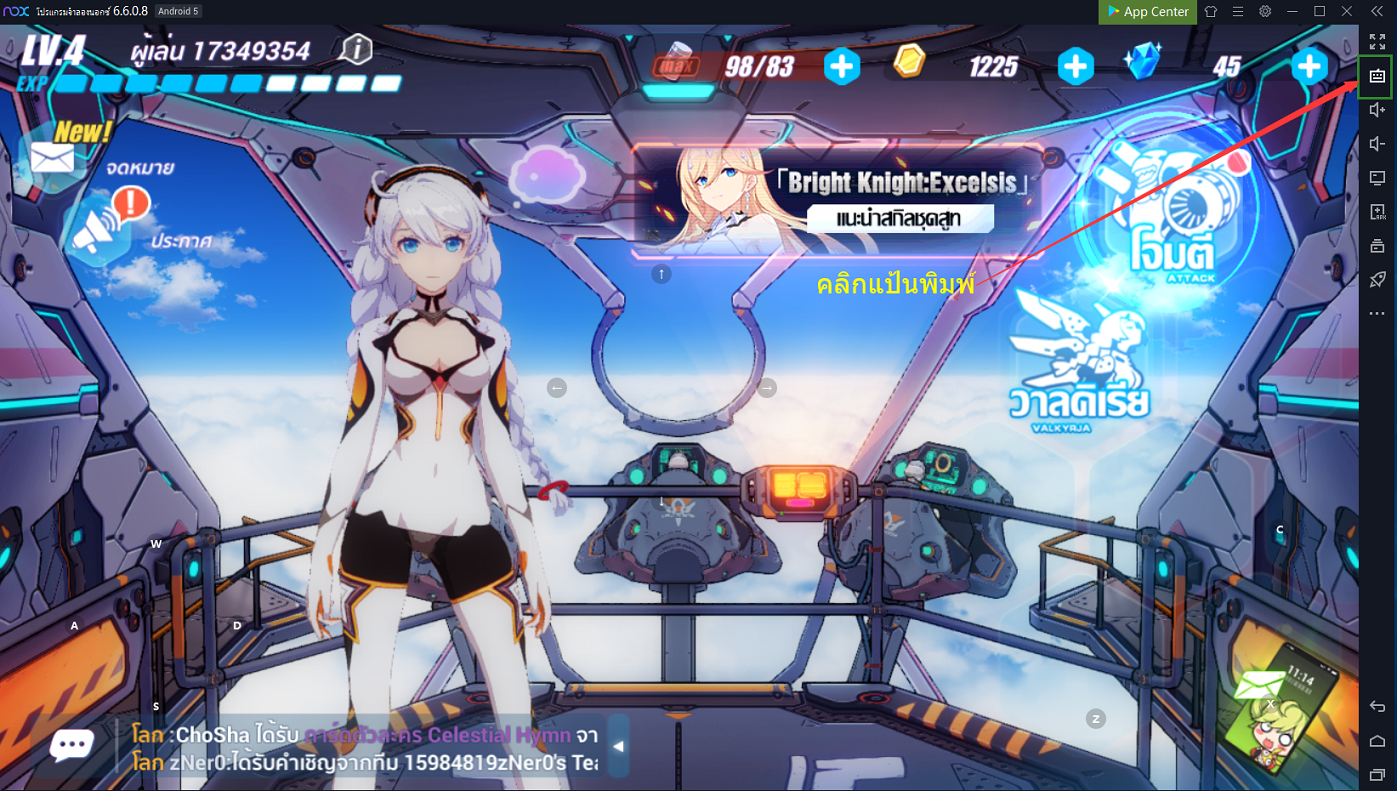

【ดูการควบคุม】สามารถใช้งานได้โดยใช้เมาส์หรือคีย์บอร์ดสองวิธีดังนี้
โดยใช้เมาส์ ตัวอย่างเช่น ปุ่ม “X” ถูกตั้งค่าให้ดูการควบคุมในโหมดเมาส์ และกดปุ่ม “X” ค้างไว้และย้ายเมาส์ดูการควบคุมได้
โดยใช้คีย์บอร์ด ตั้งค่าโหมดคีย์บอร์ดดูการควบคุม ปุ่มเริ่มต้นคือ ↑↓←→ คุญได้ดูการควบคุมโดยปุ่ม ↑↓←→ และคุญก็สามารถปรับได้เอง
การตั้งค่าทั้งสองนี้ให้ผลเหมือนกัน คุญได้เลือกตามสบายใจได้
>>ฉากที่ใช้งาน<< ฉากการยิงของ 【Honkai Impact 3】
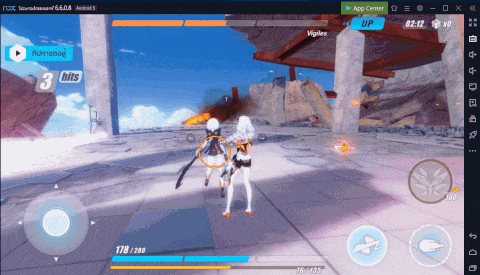
วิธีการตั้งค่า【การควบคุมแป้นพิมพ์】มากขึ้น>> คลิกที่นี่<<
ติดตามข่าวสารล่าสุด หรือหากคุณมีปัญหาใดๆ สามารถติดตามและส่งคำถามไปที่ แฟนเพจเฟสบุ๊ค NoxPlayer ประเทศไทย
ดาวน์โหลดและติดตั้ง NoxPlayer เวอร์ชั่นล่าสุดได้ที่นี่ >> คลิกที่นี่เพื่อดาวน์โหลด NoxPlayer เวอร์ชั่นล่าสุด <<